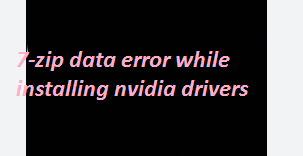Vários usuários alegaram erro de dados 7-zip ao instalar drivers NVidia, se você também estiver enfrentando o mesmo problema; você pousou na plataforma certa.
A mensagem de erro aparece porque o arquivo baixado foi corrompido no processo. Os possíveis motivos podem ser má conexão com a Internet, proxies ou outros fatores que podem afetar a transferência do arquivo para o seu PC. Bem, não entre em pânico, selecionamos algumas das medidas eficazes para se livrar do erro.
Experimente estes métodos para ignorar o erro de dados 7-zip ao instalar drivers NVIDIA/GeForce Experience
Métodos Preliminares:
Caminho 1: É bem possível que você esteja enfrentando o erro apenas por causa do seu navegador, por isso sugerimos que você use um navegador alternativo.
Caminho 2: É mais provável que você enfrente o erro por causa do seu roteador, porque alguns roteadores podem causar problemas ao baixar arquivos grandes. Nesse caso, tente conectar seus laptops/desktops diretamente aos modems de Internet de alta velocidade.
Caminho 3: Se você estiver executando um gerenciador de downloads, desligue-o.
Caminho 4: Se você estiver conectado ao roteador por meio de uma rede sem fio, poderá sofrer interrupções por outro dispositivo que compartilha a mesma frequência. Tente conectar-se diretamente a um roteador ou modem usando um cabo de rede.
Caminho 5: Verifique as configurações do Firewall no roteador e no sistema operacional Windows. Se as configurações de proteção do firewall forem muito altas, isso poderá interferir no download dos arquivos.
Bem, se você tentou todas as sugestões mencionadas acima e ainda enfrenta o erro. Experimente as medidas mencionadas abaixo.
Método 1: atualize para as versões mais recentes do Windows
Se você estiver enfrentando o erro mencionado acima logo após uma nova instalação do Windows, verifique se há atualizações pendentes do sistema operacional que você ainda precisa baixar e instalar. Para prosseguir, siga as diretrizes de menção abaixo:
Etapa 1: use as teclas Windows + X e selecione Configurações
Etapa 2: selecione Windows Update
Etapa 3: selecione Verificar atualizações e escolha Baixar e instalar
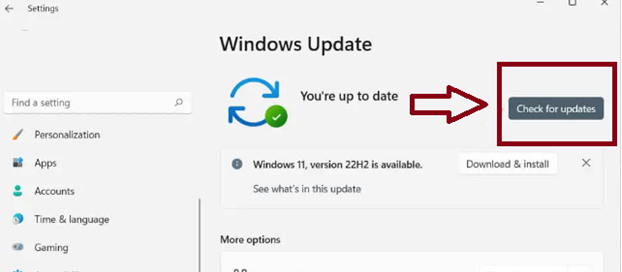
Etapa 4: Além disso, você deve instalar todas as atualizações de driver de hardware disponíveis da Microsoft. Para fazer isso, navegue até Opções avançadas > Atualizações opcionais na tela Atualização do Windows, marque as caixas ao lado de cada driver e selecione Instalar.
Método 2: encerrar todos os processos em segundo plano da NVIDIA
Neste método, sugerimos que você feche todos os processos em segundo plano da NVIDIA em seu PC com Windows. Para prosseguir com os métodos, use os seguintes métodos:
Etapa 1: use a tecla Windows + teclas X e selecione Gerenciador de tarefas
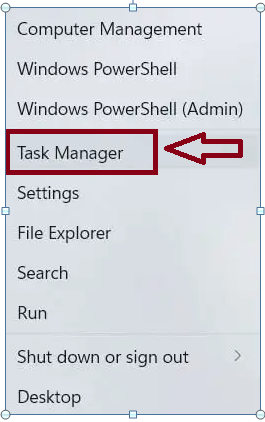
Passo 2: Para expandir o Gerenciador de Tarefas, selecione Mais detalhes
Etapa 3: Localize e escolha um processo NVIDIA nas seções Aplicativos e Processos em segundo plano da guia Processos
Etapa 4: selecione Finalizar tarefa
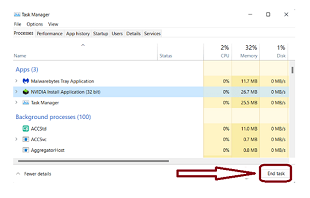
Etapa 5: agora encerre todos os outros processos NVIDIA da lista
Método 3: execute a verificação SFC e DISM
Neste método, sugerimos que você execute verificações SFC e DISM. Essas duas ferramentas utilitárias repararão seus arquivos de sistema corrompidos ou ausentes.
Veja como:
Passo 1: Primeiro, clique com o botão direito no menu Iniciar e selecione Windows PowerShell (Admin) ou Windows Terminal (Admin).
Passo 2: Em seguida, digite sfc/scannow e pressione a tecla Enter
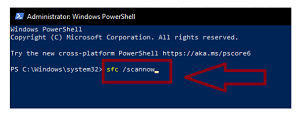
Em seguida, execute o seguinte comando:
DISM.exe /Online /Imagem de limpeza /Restorehealth
Procure uma solução automática
Existem algumas medidas eficazes para se livrar do erro de dados 7-zip durante a instalação dos drivers NVIDIA. Como mencionamos anteriormente, é mais provável que você enfrente o erro se o arquivo baixado for corrompido no processo. Portanto, para corrigir o erro você precisa remover essa corrupção e para fazer o mesmo sugerimos uma PC Reparar Ferramenta. Esta ferramenta irá reparar os arquivos corrompidos e o erro será resolvido. Além disso, também aumentará o desempenho e a velocidade do sistema.
⇑Obtenha a ferramenta de reparo de PC aqui⇓
Pensamentos finais
Isso é tudo pessoal! Esperamos que você tenha gostado do artigo e tenha conseguido solucionar o erro seguindo as orientações sugeridas.